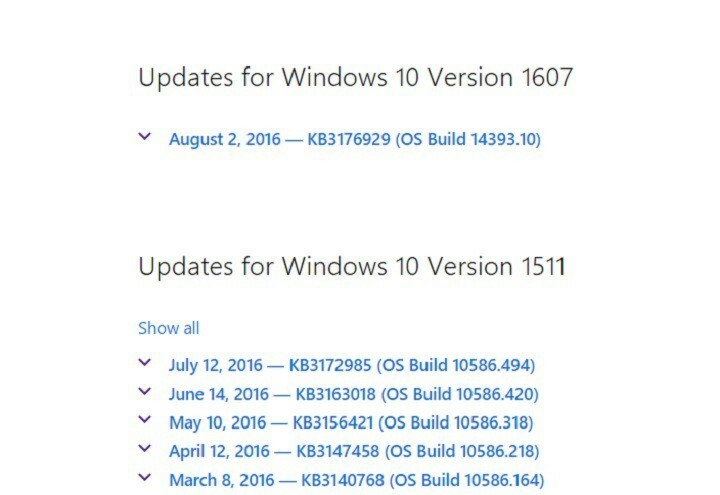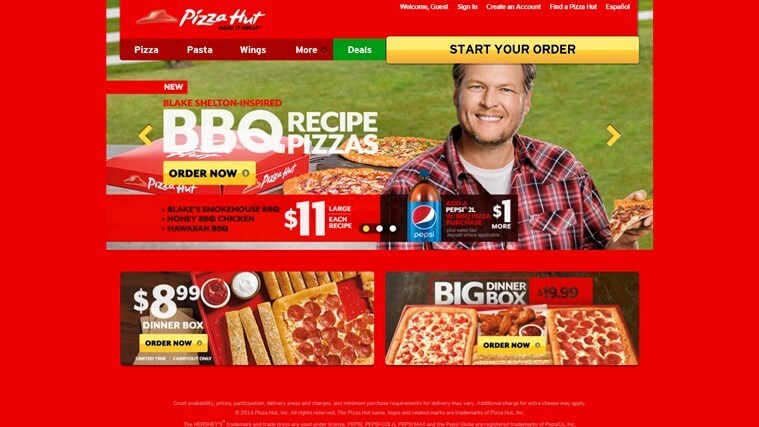- A mensagem de desinstalação deste aplicativo agora do VirtualBox pode impedir que você instale uma versão mais recente do Windows, por isso é importante corrigi-lo.
- A maneira mais fácil de corrigir esse problema é usar um software especializado para remover o VirtualBox completamente.
- Como alternativa, você pode localizar o arquivo problemático manualmente e movê-lo para corrigir o problema.
- Este guia também mostrará como desinstalar o VirtualBox do PC, para que também possa ajudá-lo com outros problemas.

- Baixar Restoro PC Repair Tool que vem com tecnologias patenteadas (patente disponível aqui).
- Clique Inicia escaneamento para encontrar problemas do Windows que podem estar causando problemas no PC.
- Clique Reparar tudo para corrigir problemas que afetam a segurança e o desempenho do seu computador
- Restoro foi baixado por 0 leitores este mês.
Certos aplicativos mais antigos podem não ser totalmente compatíveis com o Windows 10, mas muitos usuários relataram VirtualBox desinstala este aplicativo agora mensagem ao tentar atualizar para uma nova versão do Windows 10.
Este é um problema incomum, mas pode ser corrigido em questão de minutos e, neste guia, mostraremos como corrigi-lo de maneira adequada.
Antes de começar, é uma boa ideia verificar este breve guia sobre O que precisa de sua atenção erro para soluções mais úteis.
O que eu faço se a mensagem VirtualBox desinstalar este aplicativo agora for exibida?
1. Remova o VirtualBox com software especializado

Remover o aplicativo manualmente nem sempre corrige o problema, porque há muitos arquivos e entradas de registro restantes, e é por isso que é recomendado usar um software desinstalador.
O software fica de olho em todos os aplicativos recém-instalados e, se necessário, pode desinstalar completamente qualquer aplicativo do PC, junto com todos os seus arquivos.
Depois de baixar este software, remova o VirtualBox com ele e o VirtualBox desinstala este aplicativo agora a mensagem deve ter sumido.

Desinstalador IOBit
Desinstale qualquer aplicativo de forma rápida e fácil com o software IOBit Uninstaller.
2. Procure o arquivo problemático manualmente
- Aperte Tecla Windows + R e digite a seguinte linha:
C: \ $ WINDOWS. ~ BT \ Sources \ Panther \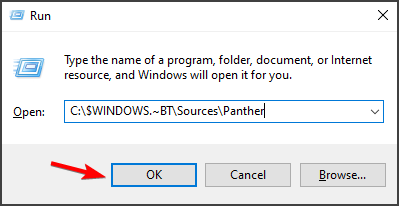
- Aperte Entrar.
- Agora localize o arquivo que termina com _APPRAISER_HumanReadable.xml. O formato deve ser
_APPRAISER_HumanReadable.xml. - Abra o arquivo com Bloco de anotações.
- Aperte Ctrl + F e pesquise os seguintes valores:
- Vá algumas linhas até o Inventário de tipo de lista de propriedades seção.
- Lá você deve encontrar LowerCaseLongPathUnexpanded propriedade seguida por um valor para um determinado caminho de arquivo.
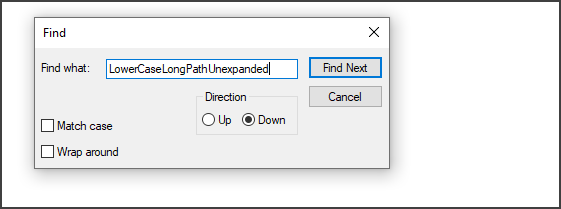
- Abra esse caminho de arquivo em Explorador de arquivos e mover ou remover virtualbox.exe.
Depois de fazer isso, verifique se o Desinstale este aplicativo agora porque ele não é compatível com o Windows 10 a mensagem se foi. Esta é uma solução complicada, portanto, certifique-se de seguir as instruções cuidadosamente.
3. Use o script da Microsoft

- Baixe o script da Microsoft.
- Extraia o conteúdo do AppRPS diretório.
- Agora execute o appraiser.bat Arquivo.
Depois de executar esse arquivo, você deverá ver os caminhos para os arquivos que estão causando o erro. Agora, basta mover esses arquivos e verificar se isso corrige o O que precisa da sua atenção Windows 10 erro.
Estas são apenas algumas soluções rápidas e fáceis que você pode usar para corrigir o VirtualBox desinstala este aplicativo agora erro. Se uma solução diferente funcionou para você, sinta-se à vontade para compartilhá-la conosco nos comentários abaixo.
 Ainda está tendo problemas?Corrija-os com esta ferramenta:
Ainda está tendo problemas?Corrija-os com esta ferramenta:
- Baixe esta ferramenta de reparo de PC classificado como Ótimo no TrustPilot.com (o download começa nesta página).
- Clique Inicia escaneamento para encontrar problemas do Windows que podem estar causando problemas no PC.
- Clique Reparar tudo para corrigir problemas com tecnologias patenteadas (Desconto exclusivo para nossos leitores).
Restoro foi baixado por 0 leitores este mês.